瀑布图
编辑教程瀑布图
瀑布图有效地显示连续正值和负值的累积效应。它显示一个值的开始,结束和它如何增量地。因此,我们能够看到连续数据点之间的变化的大小和值的差异。
Tableau 需要一个维度和一个度量来创建瀑布图。
创建瀑布图
使用 Sample-superstore,我们计划查找每个子类别的 Products 的 Sales 变体。为了实现这个目标,我们遵循以下步骤。
第1步
将维度子类别拖动到列框架,将度量销售拖到行架。按销售价值的升序对数据进行排序。对于这个使用排序选项出现在垂直轴的中间,当你将鼠标悬停在它。完成此步骤后,将显示以下图表。
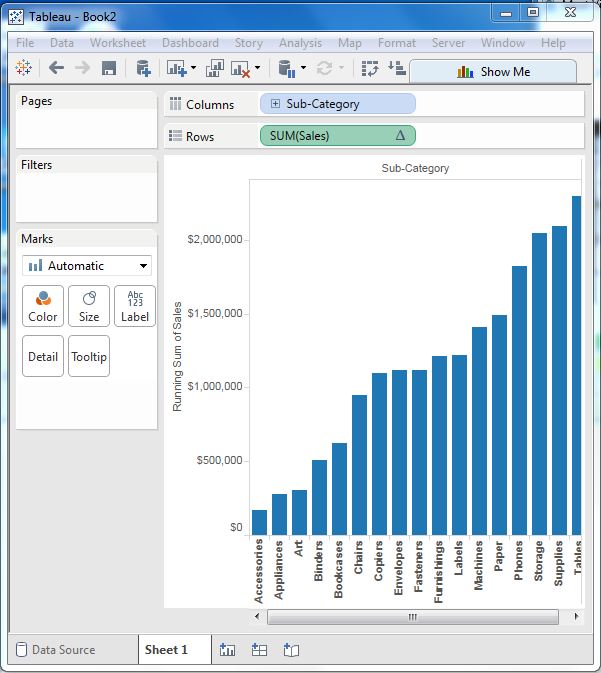
第2步
接下来右键单击 SUM(Sales) 值,然后从表计算选项中选择 running total。将图表类型更改为 Gantt 栏。出现下图。
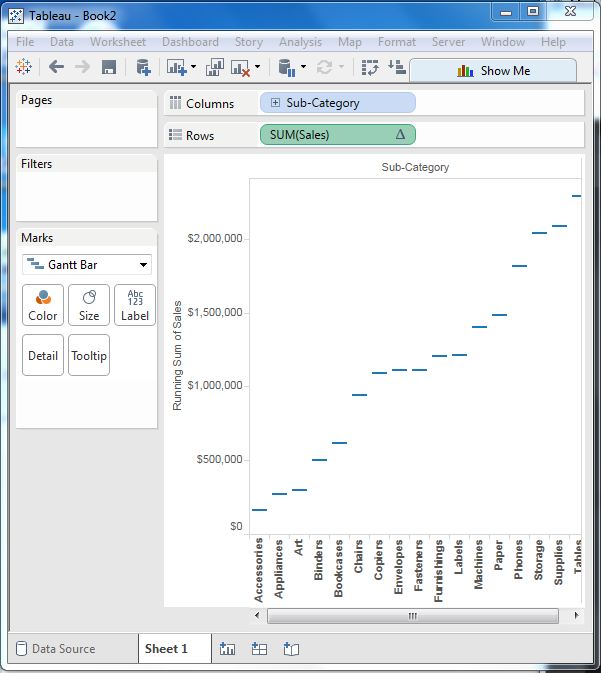
第3步
创建名为 -sales 的计算字段,并为其值提供以下公式。
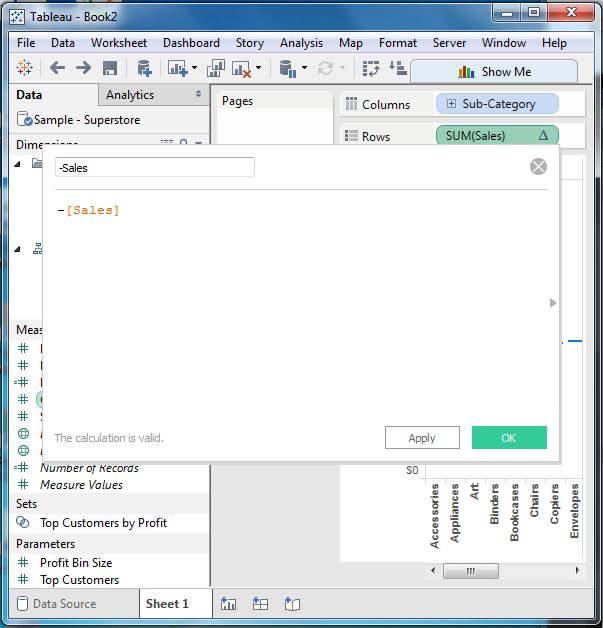
第4步
将新创建的计算字段(-sales)拖动到“标记卡"下的大小字段。上面的图表现在改变,以产生以下图表是瀑布图。
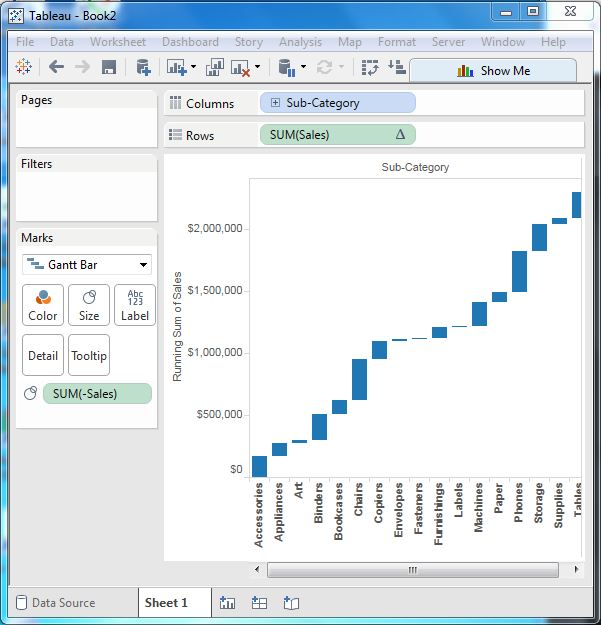
颜色瀑布图
接下来,我们可以通过将销售度量拖动到标记卡下的颜色货架,为图表中的条形提供不同的颜色深浅。我们得到下面的颜色瀑布图。
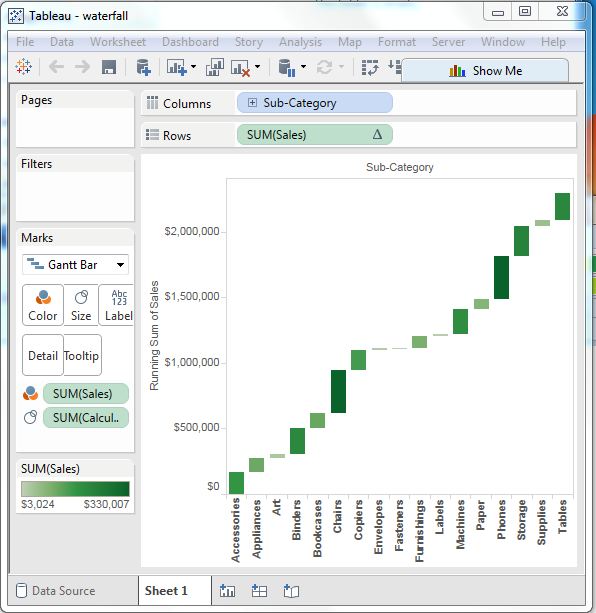
Mos固件,小电视必刷固件
ES6 教程
Vue.js 教程
JSON 教程
jQuery 教程
HTML 教程
HTML 5 教程
CSS 教程
CSS3 教程
JavaScript 教程
DHTML 教程
JSON在线格式化工具
JS在线运行
JSON解析格式化
jsfiddle中国国内版本
JS代码在线运行
PHP代码在线运行
Java代码在线运行
C语言代码在线运行
C++代码在线运行
Python代码在线运行
Go语言代码在线运行
C#代码在线运行
JSRUN闪电教程系统是国内最先开创的教程维护系统, 所有工程师都可以参与共同维护的闪电教程,让知识的积累变得统一完整、自成体系。
大家可以一起参与进共编,让零散的知识点帮助更多的人。
X
选择支付方式:


立即支付

¥
9.99
无法付款,请点击这里
金额: 0 元
备注:
转账时请填写正确的金额和备注信息,到账由人工处理,可能需要较长时间
备注:
转账时请填写正确的金额和备注信息,到账由人工处理,可能需要较长时间
如有疑问请联系QQ:565830900
正在生成二维码, 此过程可能需要15秒钟
